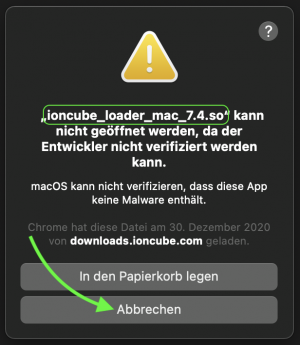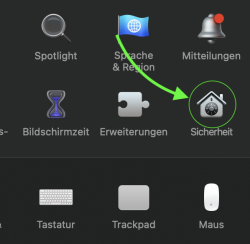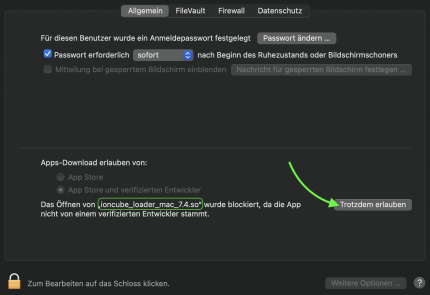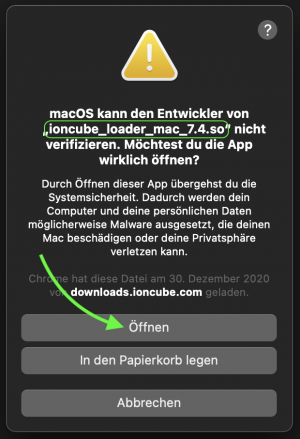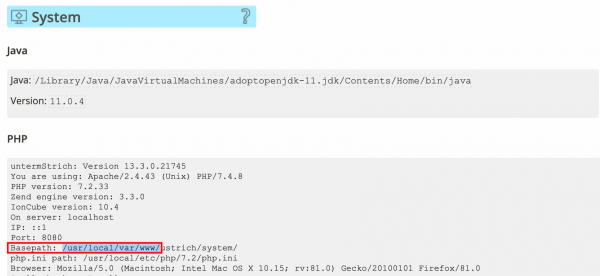Update von macOS
Update auf macOS 11.1 Big Sur
- Selten - Wenn der Apache Webserver nicht erreichbar ist:
- Öffnen Sie die Datei
/usr/local/etc/httpd/httpd.confmit dem Texteditor.Listen 0.0.0.0:8080
- Starten Sie den Server neu
sudo brew services restart httpd
Sollte der Apache gar nicht starten wollen
macOS auf Intel
- Stoppen Sie den Apache. Öffnen Sie dazu das „Terminal“ und geben Sie folgendes ein:
sudo brew services stop httpd
- Löschen Sie die folgende Datei:
/usr/local/var/run/httpd/httpd.pidsudo rm /usr/local/var/run/httpd/httpd.pid
- Starte Sie den Apache:
sudo brew services start httpd
Nach größeren Update
- Wenn der Homebrew Apache nach einem größeren Udpate nicht mehr hoch fährt, kann man mit den folgenden Befehlen die Homebrew Pakete aktualisieren:
sudo brew services stop httpd brew upgrade brew cleanup sudo brew services restart httpd
Test
- Um zusätzliche Meldungen zu erhalten:
sudo brew services stop httpd httpd
- Wenn dabei Fehler kommen:
brew remove httpd # Je nach PHP Version, das @... bitte anpassen: brew remove php@7.4 # Bei Fehlern zu _apr_crypto_block_cleanup brew reinstall apr-util brew doctor brew upgrade brew install httpd brew install php@7.4
- Wenn Sie Fehlermeldungen bei brew Befehlen bekommen, kann es sein, dass die XCode Tools zu alt sind.
- Entfernen Sie dann die Tools vor dem Ausführen von
brew doctormittels:sudo rm -rf /Library/Developer/CommandLineTools
Befolgen Sie auch die folgende Anleitung, wenn Sie von Versionen vor macOS 10.15 Catalina updaten:
Update auf macOS 10.15 Catalina
- macOS ab Catalina wird Sie nach dem ersten Start fragen, ob es die Datei ioncube loader Datei in den Papierkorb legen soll. Wählen Sie hier „Abbrechen“
- Freigabe unter Sicherheit
- Öffnen Sie die Konfiguration von macOS im Bereich Sicherheit
- Erlauben Sie den ioncube loader
- Starten Sie den Server neu
sudo brew services restart httpd
- Und noch einmal auf „Öffnen“ klicken
Starten Sie danach den Apache neu
Befolgen Sie auch die folgende Anleitung, wenn Sie von Versionen vor macOS 10.14 Mojave updaten:
Zugriffsrechte - Festplattenvollzugriff
Ab macOS 10.15 gibt es neue Sicherheit & Privatsphäre Einstellungen, die den Zugriff auf das Datenverzeichnis unterbinden können.
Geben Sie Ihr Datenverzeichnis entweder direkt in ein für den Webserver zugängliches Verzeichnis, etwa unter Benutzer > Geteilt (/Users/Shared)
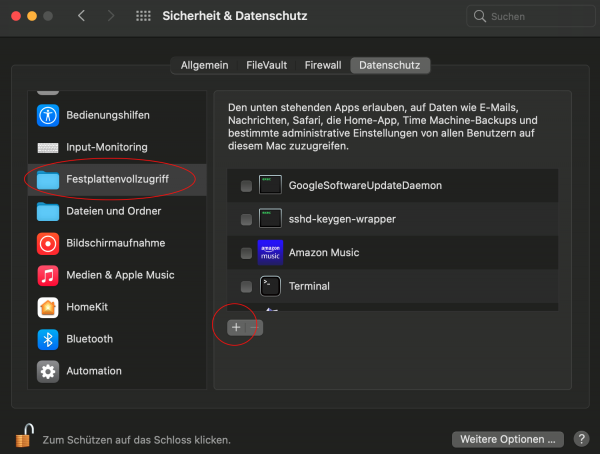
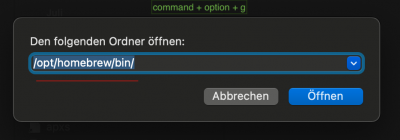
- M1 Mac:
/opt/homebrew/bin/ - Intel Mac:
/usr/local/bin/
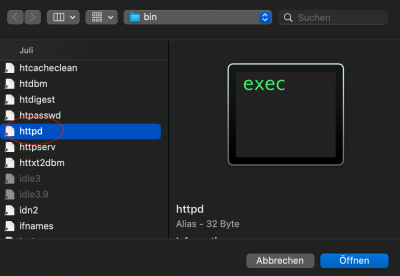
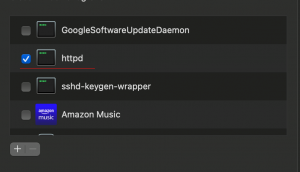
Update auf macOS 10.14 Mojave
Wenn Sie noch nicht den Apache Server von Homebrew nutzen, müssen Sie untermStrich auf Grund der folgenden Anleitung neu installieren:
- Installieren Sie laut: Konfiguration von macOS 10.14, 10.15, 11, 12 Intel mit PHP 7.4 (Als Server)
- Folgen Sie den Punkten zu Updateinstallation: Installation von untermStrich
Wenn Sie bereits den Apache Server von Homebrew nutzen, haben Sie bereits die passende Systemumgebung.
 Beachten Sie bei einem Update auf macOS 10.15 Catalina, aber zwingend den folgenden Hinweis: macOS 10.15 Catalina.
Beachten Sie bei einem Update auf macOS 10.15 Catalina, aber zwingend den folgenden Hinweis: macOS 10.15 Catalina.
Nutze ich Homebrew?
Gehen Sie in den Bereich System und scrollen Sie zum Bereich PHP.
Der Angezeigt Pfad Basepath muss exakt mit /usr/local/var/www/ beginnen, dann nutzen Sie bereits den Apache Server von Homebrew: